Pas hyrjes në Windows 10, nëse hasni një dritare në këndin e sipërm të djathtë që thotë " Cilësimet e personalizuara (nuk përgjigjet) ”) dhe të mbërthyer në një ekran të zi, ju lutemi lexoni me kujdes këtë udhëzues për t'ju ndihmuar ta rregulloni atë.Ju përfundoni të mbërthyer në këtë ekran të zi sepse Windows Explorer nuk fillon siç duhet, kështu që desktopi përfundon duke ngarkuar shumë ngadalë ose nuk ngarkohet fare. 0
Ky problem ndodh më shpesh për shkak të problemeve të përditësimit.nese ke te drejteWindows Update këndi i sipërm i majtë pasme "Personalizimi (Nuk përgjigjet)"框 ekran i zi i mirëpritur, ju lutem mos kini frike.Shumë përdorues u ankuan të njëjtën gjë.
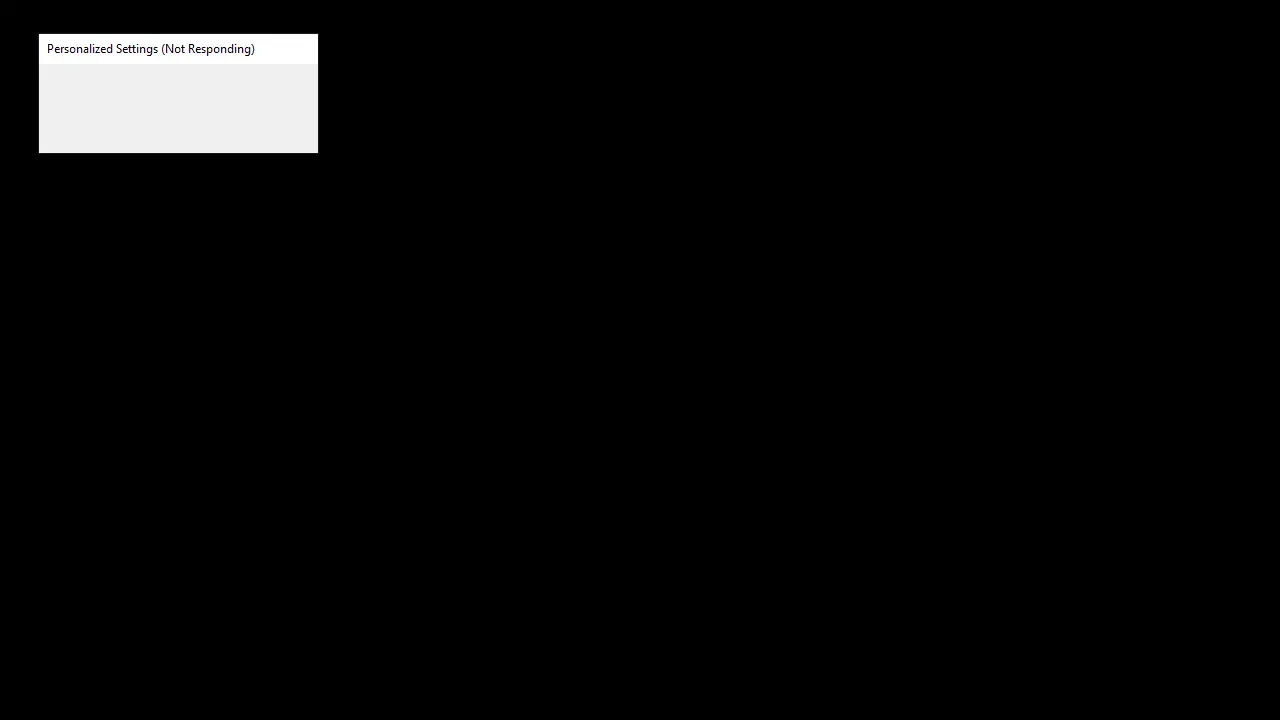
Task Manager është pjesë e Windows që vjen e parainstaluar me të gjitha versionet e Windows.Më parë njihej si Windows Task Manager.Siç sugjeron emri, Task Manager është një mjet që ofron një përmbledhje të të gjitha detyrave dhe proceseve që ekzekutohen në sistemin tuaj.Task Manager ofron gjithashtu një përmbledhje të detyrave në sfond, duke përfshirë shërbimet e sfondit të vetë Window dhe shërbimet e aplikacioneve të palëve të treta.Ai ofron informacion të detajuar në lidhje me procesin dhe aplikimin.
Ky informacion përfshin përdorimin e CPU-së dhe RAM-it, përdorimin e rrjetit, përdorimin e diskut (lexim/shkrim), numrin e rasteve të procesit dhe më shumë.Gjithashtu mund të nisni dhe ndaloni shërbimet ose aplikacionet duke përdorur Task Manager.Mundësia për të ndaluar një shërbim është e dobishme në rast se një shërbim ose aplikacion nuk përgjigjet.Mund ta vrasësh me forcë shërbimin duke përdorur menaxherin e detyrave.Ky problem shfaqet pas përditësimit të Windows.Instalimi i Windows Update shkakton një rindezje.
Rindezja është e rëndësishme për një instalim të plotë të Windows Update.Pas rinisjes së sistemit pas një përditësimi të Windows, Windows do t'ju kërkojë të futni kredencialet tuaja të hyrjes, pas së cilës do të shihni një ekran të bardhë ose të zi me një mesazh Personalizimi (Nuk përgjigjet) në krye.
Pse nuk po përgjigjet personalizimi juaj?
Disa gjëra mund ta shkaktojnë këtë problem.Gjëja e parë dhe më e zakonshme që shkakton këtë problem është se eksploruesi juaj i skedarëve nuk do të fillojë.Kjo me sa duket është shkaktuar nga Windows Update.
Kjo është arsyeja pse kjo ndodh menjëherë pas Windows Update.Gjëja e dytë që mund të shkaktojë këtë problem janë drejtuesit tuaj periferikë.Përditësimi i fundit i Windows (për shkak të një defekti) dështoi të niste drejtuesit e pajisjes, duke shkaktuar këtë problem.Pra, shkëputja e pajisjes ose nisja e detyruar e File Explorer përpara rindezjes zakonisht e zgjidh problemin.
Si të rregulloni gabimin e personalizimit që nuk përgjigjet
Këtu janë disa metoda efektive që mund t'ju ndihmojnë të zgjidhni këtë gabim.
1.Hapni File Explorer/Windows Explorer
Ky problem mund të lidhet me File Explorer që nuk fillon siç duhet.Pra, një nga zgjidhjet për të hequr qafe problemin është thjesht nisja e File Explorer.Një mënyrë për të hapur File Explorer është të hapni Task Manager dhe të ekzekutoni një detyrë të re prej andej.Ju gjithashtu duhet të jeni në gjendje ta bëni këtë në ekranin e Personalizimit (Nuk përgjigjet).Thjesht ndiqni hapat e dhënë më poshtë për të hapur eksploruesin e skedarëve përmes menaxherit të detyrave
- Shtypni dhe mbani shtypur në të njëjtën kohë Ctrl, SHIFT和 Esc Celës(CTRL+SHIFT+ESC) për të hapur Task Manager
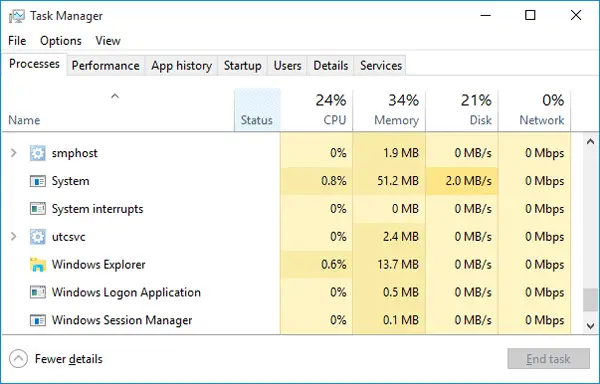
- klikoni skedar
- zgjidhni ekzekutoni detyrën e re
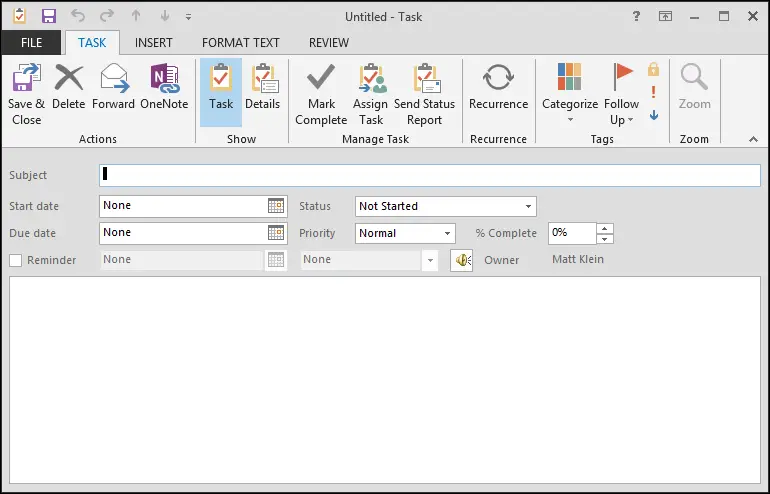
- lloji menaxher burimesh , më pas shtypni Shkruani
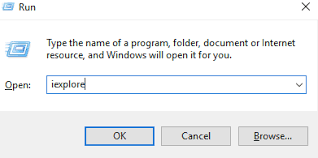
Kjo duhet t'ju çojë në desktop.Pasi të jeni në desktop, prisni disa minuta, më pas rindizni dhe do të jeni në gjendje të shkoni në desktop pa probleme.
Shënim:Nëse kjo nuk e zgjidh problemin ose nuk mund të nisni File Explorer, hapni përsëri Task Manager.Në skedën Proceset, kliko me të djathtën në File Explorer dhe zgjidhni End Task.Mund të vëreni një mesazh (Nuk përgjigjet) pranë File Explorer.Pasi të keni përfunduar, ndiqni hapat e dhënë më sipër dhe kontrolloni kutinë.
2.rinisni kompjuterin
- Në tastierë, shtypni Ctrl, Ndalet和 Nga Celës.
- Në këndin e poshtëm të djathtë të ekranit, klikoni butoni i energjisë,

pastaj zgjidhni Rifillo, fillo përsëri. - Shpresojmë që desktopi juaj të fillojë normalisht këtë herë.Nëse jo, vazhdoniFiks 2.
3.Fshi skedarët në Regedit
Vini re se çdo modifikim i bërë në regedit duhet të vijë me një paralajmërim për të shmangur probleme të mëtejshme.
- Në tastierë, shtypniÇelësi i logos së Windowsdhe futeniRegedit, pastaj kliko me të djathtën Regeditdhe shtypnidrejtuar si administrator.Shtypni PoKur kërkohet për verifikim.
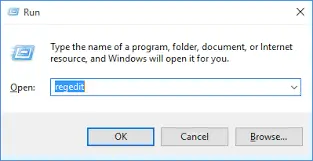
- Kontrolloni dhe klikoni dy herëHKEY_LOCAL_MACHINE > PROGRAM > microsoft > Konfigurimi aktiv > instaluar
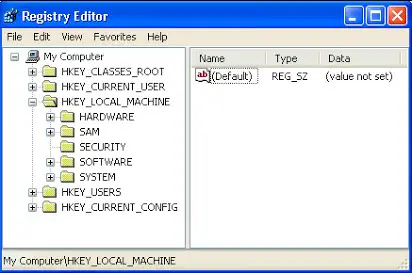 komponentët.3.Klikoni me të djathtën dosjen e fundit,pastaj shtypni"eksport”për të kopjuar skedarin.
komponentët.3.Klikoni me të djathtën dosjen e fundit,pastaj shtypni"eksport”për të kopjuar skedarin.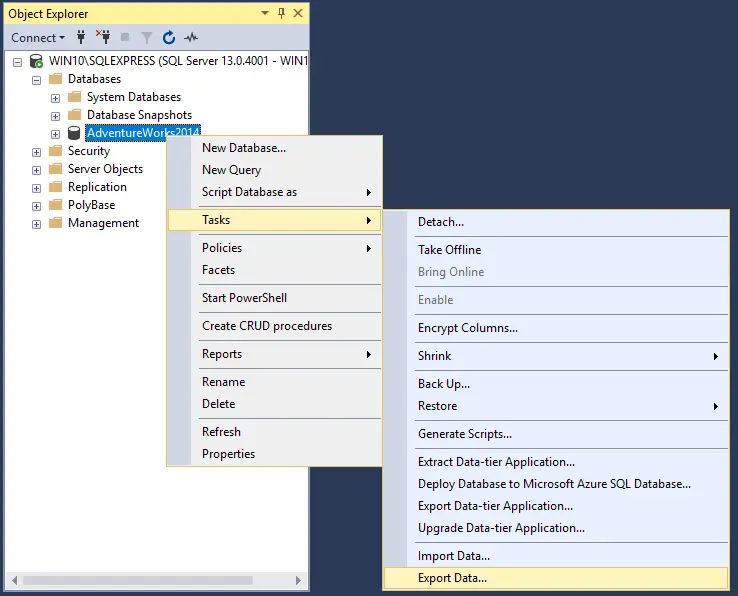 Nëse kjo zgjidhje nuk e zgjidh problemin, mund të dëshironi të importoni skedarin për të rivendosur kopjen rezervë.
Nëse kjo zgjidhje nuk e zgjidh problemin, mund të dëshironi të importoni skedarin për të rivendosur kopjen rezervë. - Klikoni me të djathtën skedari i fundit, më pas shtypni Fshij鍵.
- Rinisni kompjuterin tuaj dhe shikoni nëse desktopi rikthehet.
4.Riparoni skedarët e dëmtuar
Arsyeja pas problemit mund të jetë korrupsioni i skedarëve.Duke përdorur këtë metodë, ne do të përpiqemi t'i rregullojmë ato.Ndiqni hapat e mëposhtëm.
Hapi 1. Shtypni tastin e logos së Windows në tastierë për të hapur menynë e fillimit dhe më pas shkruani cmd.Këtu, kliko me të djathtën në rezultatetKomanda e shpejtë, pastaj zgjidhni drejtuar si administrator.
Hapi 2. Në skedën Command Prompt, shkruani sa vijon dhe shtypni Enter:
SFC / skanoni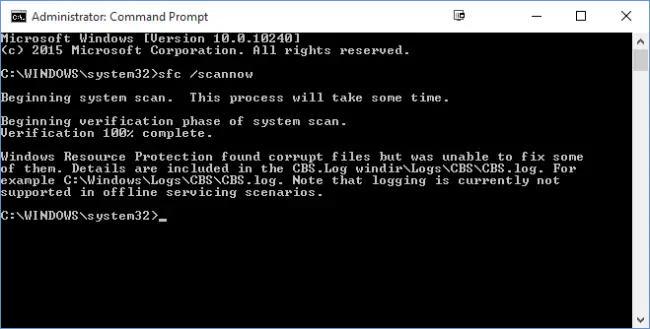 Hapi 3. Pas hapit 2, skanimi do të marrë pak kohë për të riparuar skedarët e dëmtuar.pas mbarimit, Rifillo, fillo përsëri kompjuter.
Hapi 3. Pas hapit 2, skanimi do të marrë pak kohë për të riparuar skedarët e dëmtuar.pas mbarimit, Rifillo, fillo përsëri kompjuter.
Kjo duhet të bëjë mashtrimin.Nëse problemi vazhdon, provoni metodën tjetër.
5.skanoni diskun
Problemet e sistemit të skedarëve janë po aq problematike për mospërgjigjen e Personalizimit.Pra, kontrolloni duke përdorur hapat e mëposhtëm: -
shtyp Fito + E nisni File Explorer. në kolonën e majtë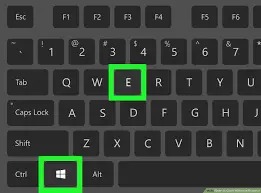 Kliko " ky PC ".
Kliko " ky PC ".
tani, nga paneli i djathtëKlikoni me të djathtënDrive C , pastaj zgjidhniPronat.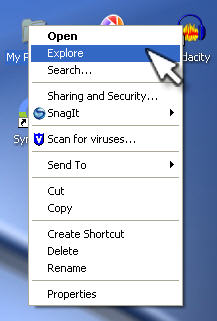 Le të supozojmë se C është disku i sistemit në kompjuterin tuaj.Pasi të shfaqet një dritare, kaloni në工具tab, më pas shtypninjë ekzaminimVendi nëkontrollimi i gabimeve.
Le të supozojmë se C është disku i sistemit në kompjuterin tuaj.Pasi të shfaqet një dritare, kaloni në工具tab, më pas shtypninjë ekzaminimVendi nëkontrollimi i gabimeve.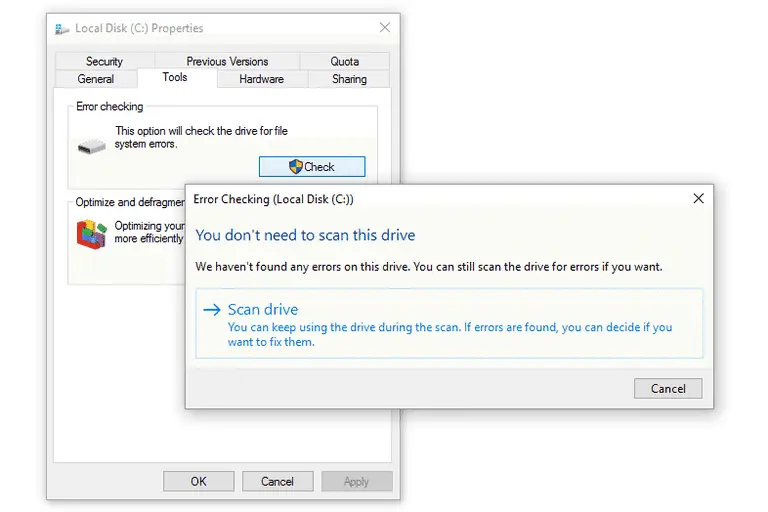 Pasi të keni mbaruar, rinisni atë për të parë ndryshimet.
Pasi të keni mbaruar, rinisni atë për të parë ndryshimet.
përfundim
Këto janë zgjidhjet e mundshme për këtë çështje "Personalizimi nuk përgjigjet".Shpresoj se këto metoda mund t'ju ndihmojnë të zgjidhni këtë gabim.Ju lutem më tregoni në seksionin e komenteve nëse keni ndonjë vështirësi në zgjidhjen e këtij gabimi.
Nëse keni ende nevojë për ndihmë, ju lutemi na tregoni në seksionin e komenteve më poshtë dhe ne do t'ju marrim një zgjidhje sa më shpejt të jetë e mundur.


![Si të shihni versionin e Windows [shumë e thjeshtë]](https://infoacetech.net/wp-content/uploads/2023/06/Windows%E7%89%88%E6%9C%AC%E6%80%8E%E9%BA%BC%E7%9C%8B-180x100.jpg)

